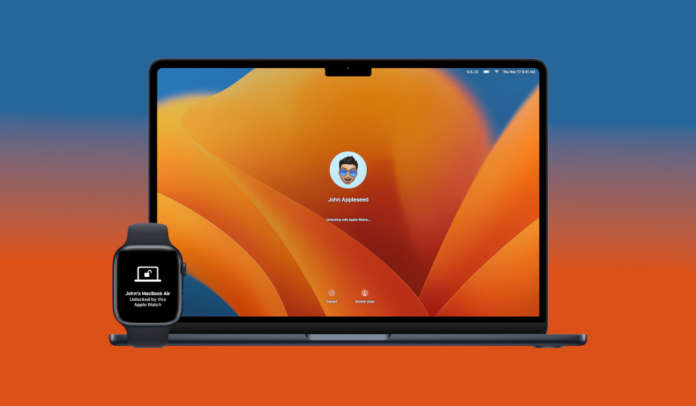La stretta integrazione esistente tra i diversi dispositivi dell’ecosistema Apple fornisce una funzione molto comoda agli utenti Mac che utilizzano anche un Apple Watch: la possibilità di sbloccare il computer in maniera rapida, semplicemente indossando lo smartwatch.
Quando questa funzione è abilitata, per accedere di nuovo al Mac quando esso è bloccato, non occorre compiere alcuna azione: basta indossare il proprio Apple Watch quando siamo nei pressi del Mac.
Il Mac – se sono soddisfatti alcuni requisiti che vediamo di seguito – rileva la presenza di dello smartwatch Apple nelle vicinanze e ci consente di accedere all’ambiente di macOS sbloccato, senza dover immettere password o fare altro.
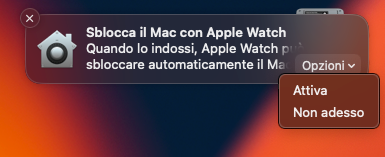
Di solito, la prima volta che macOS “si accorge” della presenza di un Apple Watch nelle vicinanze, ci chiede se vogliamo attivare lo sblocco automatico del Mac. Anche se non abilitiamo questa funzione in quella circostanza, possiamo farlo successivamente, in qualsiasi momento.
Per farlo, nei Mac con macOS Ventura apriamo Impostazioni di sistema dal menu Apple o con un clic sulla sua icona nel Dock.
Nelle Impostazioni di sistema, nella barra laterale a sinistra selezioniamo Touch ID e password oppure Impostazioni password o Password di login, a seconda del tipo di Mac e delle opzioni che esso supporta.
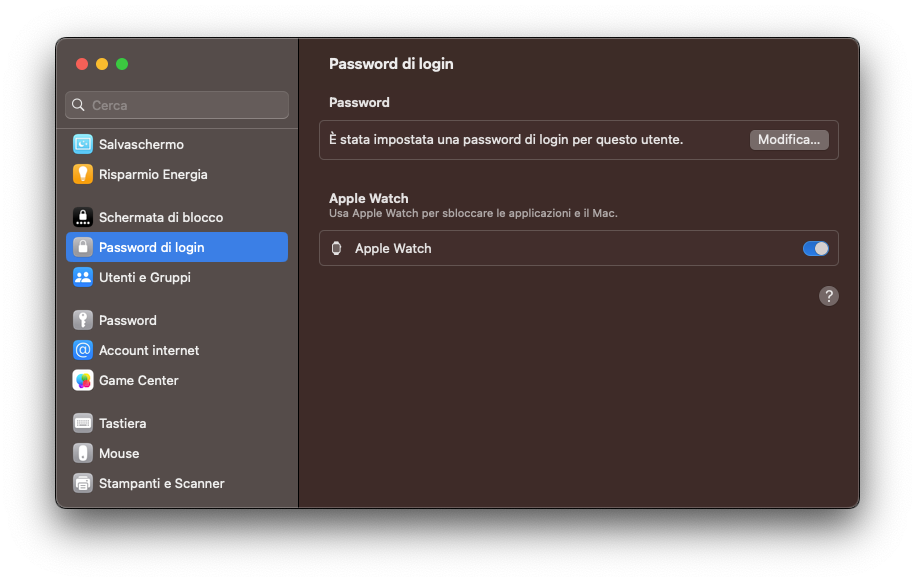
Qui, attiviamo il controllo corrispondente al nostro Apple Watch, nella sezione Apple Watch > Usa Apple Watch per sbloccare le applicazioni e il Mac. macOS potrebbe chiederci di immettere la password per confermare la scelta.
Se sul nostro Mac è in esecuzione una versione precedente di macOS, invece delle Impostazioni di sistema dobbiamo accedere alle Preferenze di Sistema, e qui selezionare la scheda Sicurezza e Privacy.
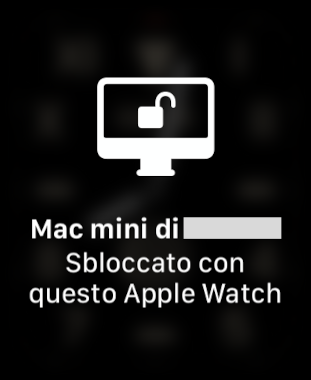
Da quel momento, quando il Mac è bloccato – ad esempio perché ci siamo allontanati ed è rimasto inattivo per un tempo prolungato –, per accedere di nuovo basta avere al polso il nostro Apple Watch, quando torniamo alla postazione di lavoro e lo riattiviamo: non avremo più bisogno di immettere la password.
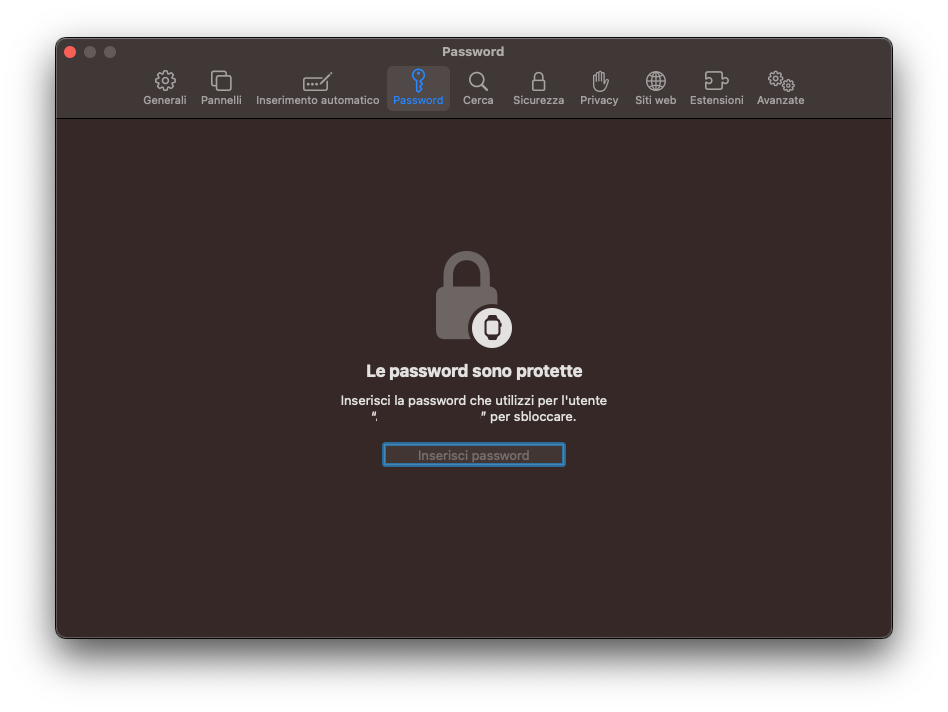
Attivando lo sblocco automatico, c’è anche un altro vantaggio: l’Apple Watch può essere usato al posto della password anche in molte circostanze in cui le applicazioni o macOS ci chiedono conferma di un’operazione tramite digitazione della password.
In questo caso, in alternativa alla immissione della password, possiamo confermare l’azione semplicemente con doppio clic sul pulsante laterale dell’Apple Watch, quando lo smartwatch visualizza la notifica della richiesta ricevuta dal Mac.
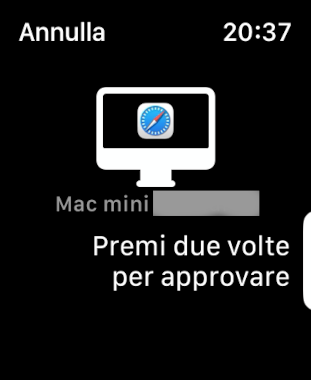
Dicevamo che esistono alcuni prerequisiti affinché lo sblocco automatico del Mac on Apple Watch possa funzionare.
Innanzitutto, il Mac e Apple Watch devono disporre, rispettivamente, almeno di macOS Sierra o successivo e watchOS 3 o versioni successive; in caso di Apple Watch Series 3 o successivo, è necessario avere almeno macOS High Sierra. Per approvare le richieste di inserimento della password sul Mac, occorre invece disporre di watchOS 6 o successivo sull’Apple Watch e macOS Catalina o successivo sul Mac
Poi: entrambi i dispositivi devono avere Wi-Fi e Bluetooth attivati e devono aver effettuato l’accesso con lo stesso ID Apple e con l’autenticazione a due fattori; inoltre, l’Apple Watch deve usare un codice e deve essere sbloccato quando ci avviciniamo al Mac.
Infine, dobbiamo tenere conto che, dopo aver acceso, riavviato o effettuato il logout dal Mac, dovremo comunque inserire la password manualmente: ma, dopo, l’accesso al Mac sarà automatico, semplicemente avvicinandoci e indossando l’Apple Watch.